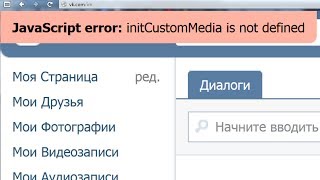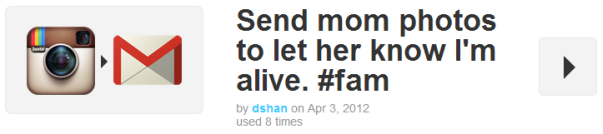Изменение постоянных ссылок в WordPress. Изменить постоянную ссылку страницы wordpress
О постоянных ссылках в WordPress

Как изменить постоянные ссылки и ничего не сломать | WPNICE
Смена структуры постоянных ссылок на вашем веб-сайте — это большая работа. Вам нужно полностью удостоверится в том, что вы действительно хотите проделать эти изменения на вашем сайте, потому что это потенциально может повлиять на ваше SEO, а так же послужить причиной появления ошибок или сломанных ссылок на вашем сайте.
Каждая страница и запись вашего блога имеет уникальную, постоянную URL — назначенный «пермалинк». Эти постоянные ссылки создаются с использованием предопределенной структуры. Иногда необходимо изменить эту структуру ссылок для ваших записей, но это может стать причиной появления проблем с ранжирование ресурса поисковиками, устаревшими ссылками с внешних сайтов и сломанными внутренними ссылками, которые линкуют контент.
Лучший способ избежать этих проблем с ссылками – это разработать четкий план их обновления прежде чем приступать к делу. Так вы сможете переключиться безопасно, заставив ссылки с оптимизированной структурой работать на вас. Кроме того, вы узнаете, как лучше внедрить редирект, избегая появления ошибки 404.
Что такое постоянные ссылки? (и зачем вам может, понадобится их изменить)
Постоянная ссылка – это часть web-адреса, которая следует за доменом. Например, взглянем на такой URL: http://wpnice.ru/wordpress-seo-by-yoast-nastrojka-plagina/. Домен – это wpnice.ru, а постоянная ссылка — wordpress-seo-by-yoast-nastrojka-plagina.

Если постоянные ссылки настроены правильно, то они выполняют такие важные функции:
- Они позволяют вашим читателям быстренько понять, о чем пост или страница, не смотря на контент.
- Они используются поисковиками, чтоб считать тему поста или страницы из ее URL.
- Они также позволяют вашим посетителям, а также поисковикам быстро вернуться к нужному контенту.
- Они представляют собой уникальный идентификатор для каждого кусочка контента, который вы создали, помогая все хорошо организовать.
Чтоб определить структуру ваших пермалинков в WordPress, вам нужно пойти в Настройки > Постоянные ссылки в вашей панели. По умолчанию постоянные ссылки в WordPress используют опцию «месяц и название». Но лучше всего использовать опцию «Название записи», если вы хотите сконцентрироваться на контенте, угодив и читателям, и поисковикам.
Большинство людей изменяют эту структуру по умолчанию на этапе первоначального создания своего WordPress-блога. И вы думаете, что если это так легко сделать в начале, то это просто сделать и позже, ведь нужно просто выбрать нужную структуру и кликнуть кнопку «Сохранить». Но последствия могут быть неприятными, если вы не придерживаетесь заранее заготовленного плана.
Зачем менять структуру постоянных ссылок?
Вот вам несколько причин, которые могут вас заставить изменить структуру ваших постоянных ссылок:
- Если вы используете устаревшую версию WordPress, то возможно вы все еще используете предыдущую дефолтную структуру, которая включает Post ID. Эта структура не дает полезной информации о вашем контенте, и это худший вариант для вашего SEO.
- Вы решили начать развивать ваш сайт в другом русле, и хотите, чтоб структура постоянных ссылок отображала эти изменения. К примеру, если ваш сайт теперь более ориентирован на новости, то вам подойдут ссылки, ориентированные на дату.
- Многие люди инвестируют в покупку уже состоявшихся сайтов, и смена пермалинков – это составная часть процесса ребрендинга.
Если существующая структура ссылок хорошо работает на ваш контент и бренд, то не нужно заморачиваться с ее заменой. В противном случае, нужно убедиться в том, что вы максимально безопасно переключаетесь на другую структуру.
Как безопасно изменить структуру постоянных ссылок
Прежде чем приступить к делу, важно сделать полный бэкап вашего сайта просто на всякий случай. Также неплохо сначала протестировать изменения на сайте-песочнице, прежде чем переносить их на живой сайт.
Шаг 1: решите, какая структура постоянных ссылок вам нужна
Сначала ответьте на следующие вопросы. Вы хотите, чтоб в ссылке была дата? Если да, то какая часть даты должна быть видна в ссылке?
Если говорить в общем, то для большинства пользователей лучше всего работает структура «Название записи», хотя сайты, на которых выкладываются новости, извлекут больше выгоды из структуры, которая включает даты.
Шаг 2: измените структуру ваших постоянных ссылок в WordPress

Определившись с тем, какой синтаксис вы хотите использовать, идите в меню пермалинков Настройки> Постоянные ссылки в вашей панели WordPress и выберете нужный вариант на экране настроек:
Если вы выбрали то, что нужно или использовали теги для создания собственной кастомной структуры, кликните «Сохранить». Ваши ссылки обновлены, и теперь обновится вся структура внутренних URL с использованием нового синтаксиса.
Все внутренние ссылки должны обновятся верно, если они были добавлены, как часть WordPress. Любые же ссылки, добавленные вручную, нужно обновить. В любом случае любые внешние ссылки на ваш сайт работать не будут, а контент, проиндексированный поисковиками, станет неверным.
Шаг 3: Исправляем сломанные ссылки с помощью редиректов 301
Итак, мы сменили структуру постоянных ссылок, и теперь будем бороться с последствиями этого действа. Все ваши ссылки нижних уровней, неважно указывают они на ваш контент или на внешний сайт, работать не будут. Второй побочный эффект заключается в том, что проиндексированные страницы не действительны.
Решить эту проблему поможет внедрение 301 редиректа на ваш сайт. 301 редирект говорит любому браузеру, в котором открывается ваш сайт, использовать старую структуру ссылок, где, и расположен релевантный контент. Так же он дает поисковикам знать, что постоянные ссылки сменились. Раньше нам приходилось внедрять все эти редиректы вручную в вашем файле .htaccess, но теперь мы можем использовать для таких вещей плагин.
Использование плагина Using 301 Redirects
Чтоб создавать редиректы на вашем WordPress-сайте без лишних проблем можно использовать плагин Simple 301 Redirects . Установив и активировав плагин, вы получите вот такое новое меню в вашей панели управления.
Волноваться не о чем, так как в окне настроек 301 Redirects есть только два простых поля. Одно называется Request, а другое — Destination. Сюда вы должны ввести старую и новую структуру постоянных ссылок соответственно.
В примере с картинки выше поле Request – это WordPress-конфигурация для постоянных ссылок с месяцем и названием, а поле Destination – это WordPress-конфигурация для структуры «название записи». Добавив эти поля, сохраните изменения. Теперь поисковики буду знать, куда перетек трафик со старой структуры.
Использование плагина Redirection
Мы также рекомендуем использовать бесплатный плагин Redirection.
Чтоб использовать Redirection, сначала установите его. Затем откройте Инструменты > Redirection, чтоб указать новые линки постов и страниц. Просто введите старые постоянные ссылки в поле Source URL, а новые пермалинки в поле Target URL, затем кликните «Save»:
Использование Yoast SEO Permalink Helper Tool (для редиректа /&postname%/)
Еще один полезный инструмент, который можно использовать – это Yoast SEO Permalink Helper Tool. Он генерирует код, основываясь на вашей текущей структуре ссылок, и вы можете добавить его в ручную в ваш файл .htaccess, чтоб безопасно перенаправить все записи на новую структуру /%postname%/ . Инструмент, конечно, полезный, но он может перенаправить только на структуру с названием записи.
Шаг 4: Изменяем ссылки поисковых систем согласно новой структуре (переиндексация)
Мы уже упомянули, что поисковые системы будут получать неверную информацию после обновления структуры постоянных ссылок. К сожалению, будучи владельцем сайта, вы не можете это контролировать. Поисковые боты сами прощупают ваш сайт и обновят данные, когда найдут что-то новое, так что со временем проблема решится сама.
Но вы все же можете помочь данному процессу, создав карту сайта XML и затем проделать переиндексацию вашего сайта вручную.
Изменение постоянных ссылок в WordPress
Ранее при изучении CMS WordPress мы создали несколько страниц, рубрик и одну запись. И у всех них совершенно неподходящие для продвижения адреса. Вот их список:
Страницы: ОБ АВТОРЕ - http://localhost/wordpress/?page_id=14 КОНТАКТЫ - http://localhost/wordpress/?page_id=17 МОИ УСЛУГИ - http://localhost/wordpress/?page_id=19 Рубрики: АНЕКДОТЫ - http://localhost/wordpress/?cat=6 ОТДЫХ - http://localhost/wordpress/?cat=4 Путешествия - http://localhost/wordpress/?cat=5 РАБОТА - http://localhost/wordpress/?cat=3 Записи: Анекдот на сегодня - http://localhost/wordpress/?p=31Покажу на примере, как изменить адрес web-страницы. Заходим в раздел Записи => Все записи:

Появляется список со всеми записями, которые у нас имеются. На данный момент она у нас одна. Наводим на неё курсор мыши и кликаем на ссылку Изменить:

Появляется следующего вида окно, в котором нас интересует кнопка Изменить постоянные ссылки:

Нажав на эту кнопку, мы попадём прямиком в раздел Настройки постоянных ссылок:

В настоящее время у нас настройки по умолчанию. Ссылки имеют такой вид, который указан в списке выше. В настройках можно сделать так, чтобы ссылки имели вид:
- По умолчанию. Каждая ссылка выглядела так: http://site/?p=n, где n - натуральное число;
- День и название. Каждая ссылка будет выглядеть так: http://site/2014/01/29/sample-post/, где sample-post - название поста, обычно на русском языке;
- Месяц и название. Каждая ссылка будет выглядеть так: http://site/2014/01/sample-post/, где sample-post - название поста, обычно на русском языке;
- Цифры. Ссылки выглядят следующим образом: http://site/archives/n, где n - натуральное число;
- Название записи. Ссылки имеют следующий вид: http://site/sample-post/, где sample-post - название поста, обычно на русском языке;
- Произвольно. После основной ссылки на сайт (http://site) можно приписать что угодно. Народ обычно дописывает /%category%/%postname%/, где category - категория, в которой расположена запись, postname - название записи.
Выставим настройки произвольно и каждому посту зададим следующий вид: http://site/%category%/%postname%/. Вот что получилось теперь:
Страницы: ОБ АВТОРЕ - http://localhost/wordpress/об-авторе/ КОНТАКТЫ - http://localhost/wordpress/контакты/ МОИ УСЛУГИ - http://localhost/wordpress/мои-услуги/ Рубрики: АНЕКДОТЫ - http://localhost/wordpress/category/jokes/ ОТДЫХ - http://localhost/wordpress/category/recreation/ Путешествия - http://localhost/wordpress/category/recreation/travel/ РАБОТА - http://localhost/wordpress/category/job/ Записи: Анекдот на сегодня - http://localhost/wordpress/jokes/анекдот-на-сегодня/Мы видим, что каждая рубрика, страница и запись, имеет некий ЧПУ (Человеку Понятный (Человекопонятный) Урл). Страницы и записи имеют ссылки, в которых участвуют русские буквы, а вот рубрики нет, так как для рубрик мы ранее задавали ярлыки. Для чего желательно использовать ЧПУ?
- Считается, что посетителю сайта будет легче запомнить человекопонятный адрес страницы;
- Некоторые утверждают, что поисковые системы быстрее индексируют сайт, страницы которого имеют человекопонятные адреса.
И ещё одно. Желательно использовать ЧПУ с самого первого дня жизни сайта, так как, во-первых, если поисковые системы уже проиндексировали страницы сайта, адреса которых не имеют ЧПУ, то те же страницы, но с новыми адресами будут восприняты поисковыми системами как дублирующий контент, что не очень хорошо для продвижения. А во-вторых, если внешние ссылки на проект уже где-то оставлены, то они автоматически потеряют свой вес. Также желательно, чтобы ЧПУ были полностью из английских букв. Для этого необходимо устанавливать отдельный плагин, о котором речь пойдёт в следующей статье.
<<Предыдущая | В раздел | Следующая>>
mutivseti.ru